如果您想美化您的电子邮件,您可以使用 Microsoft Outlook 主题。主题有时称为“文具”,可以包括字体样式、颜色、背景和图像,您可以根据需要进行自定义。
您可以选择一个适用于您撰写的所有新电子邮件的主题,以简单的方式使您的邮件更具吸引力。应用后,您可以轻松更改单封邮件的 Outlook 主题或将其删除。
如果您准备好为邮件添加一些样式,请参阅以下更改 Outlook 电子邮件主题的方法。
使用 HTML 邮件格式
要在 Outlook 中使用主题,新邮件必须使用 HTML 作为格式 。
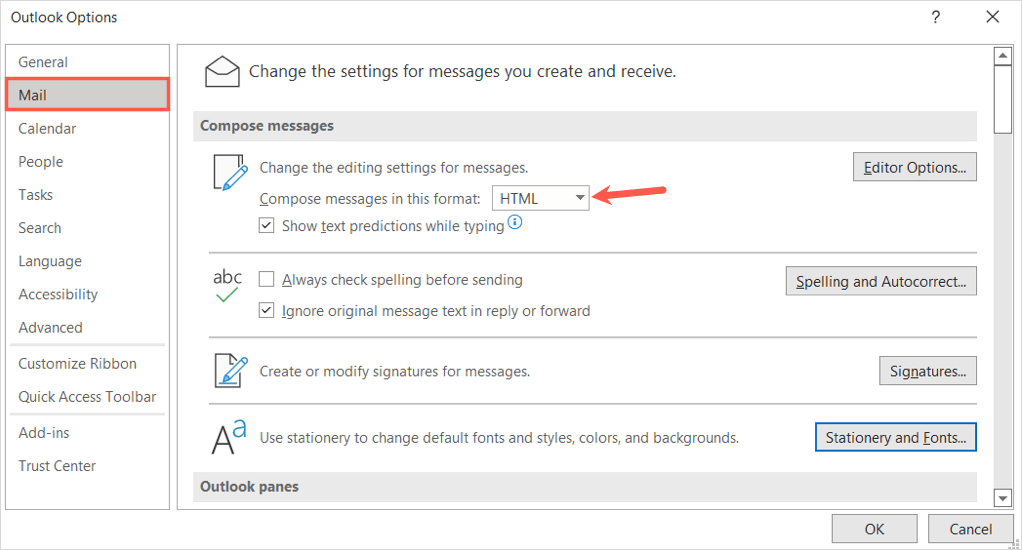
在 Outlook 中应用默认电子邮件主题
无论您想要各种颜色的明亮背景、带有舒缓字体的微妙背景色,还是深色或黑色主题,Outlook 中都有多种选择。
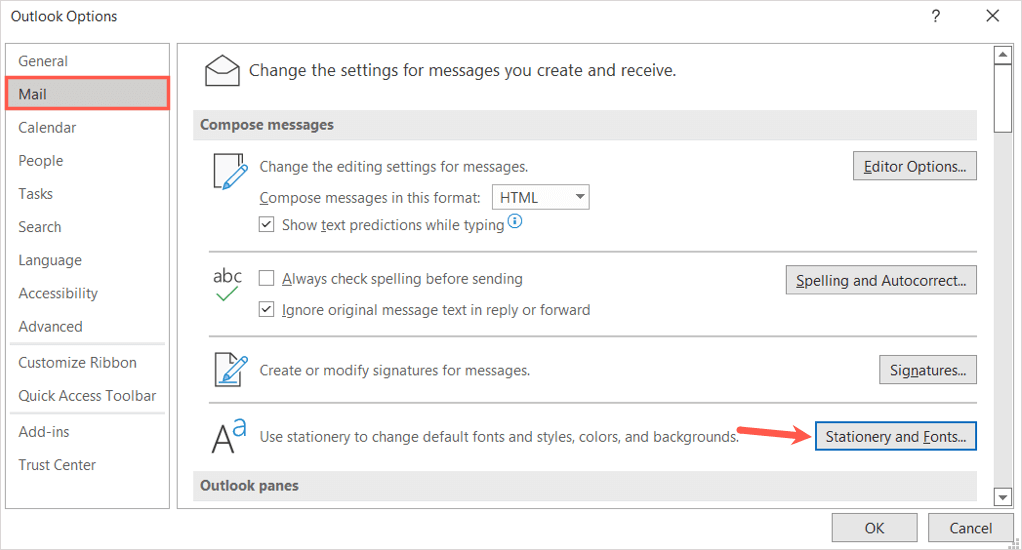
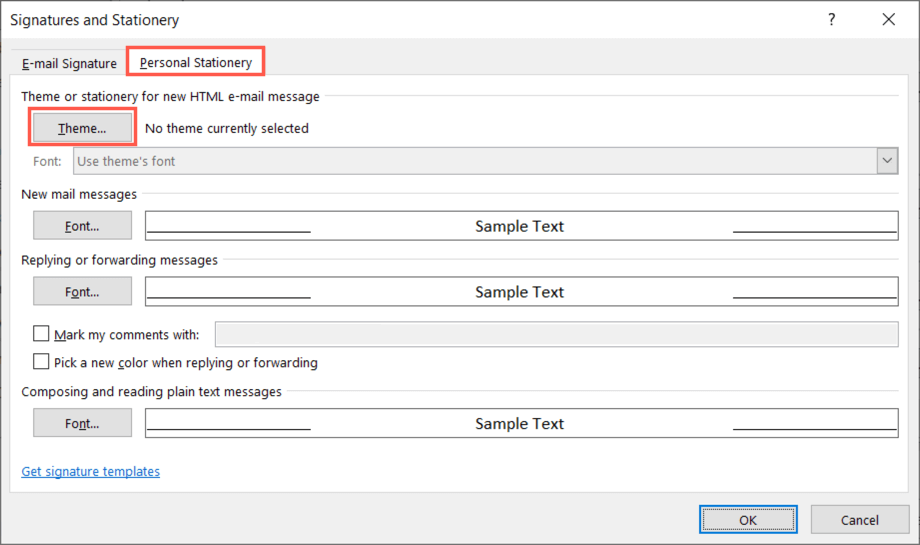
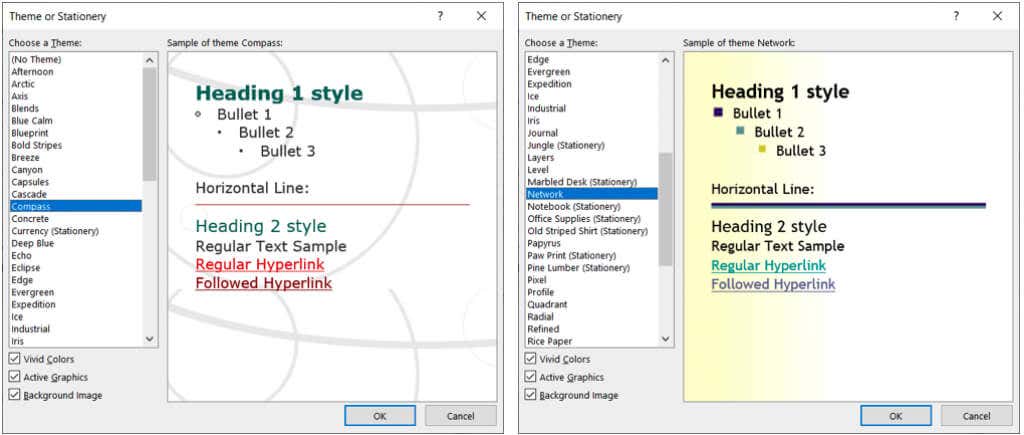
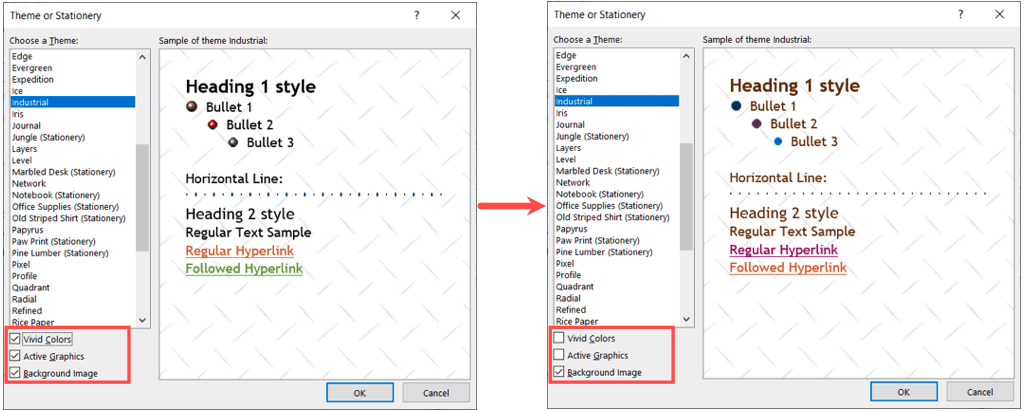
自定义 Outlook 电子邮件主题
默认情况下,新消息、回复和转发使用主题的字体。但是,如果您愿意,可以更改这些。
在“签名和信纸”窗口中,选择字体下拉框并选择以下选项之一。
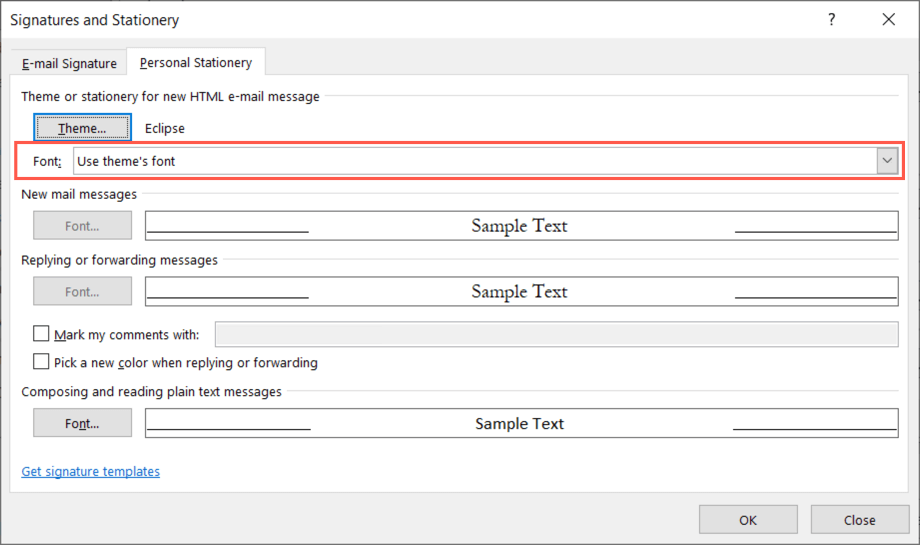
使用我的字体进行回复和转发
如果您选择回复和转发消息时使用我的字体,则回复和转发消息部分中的字体按钮将变为可用。
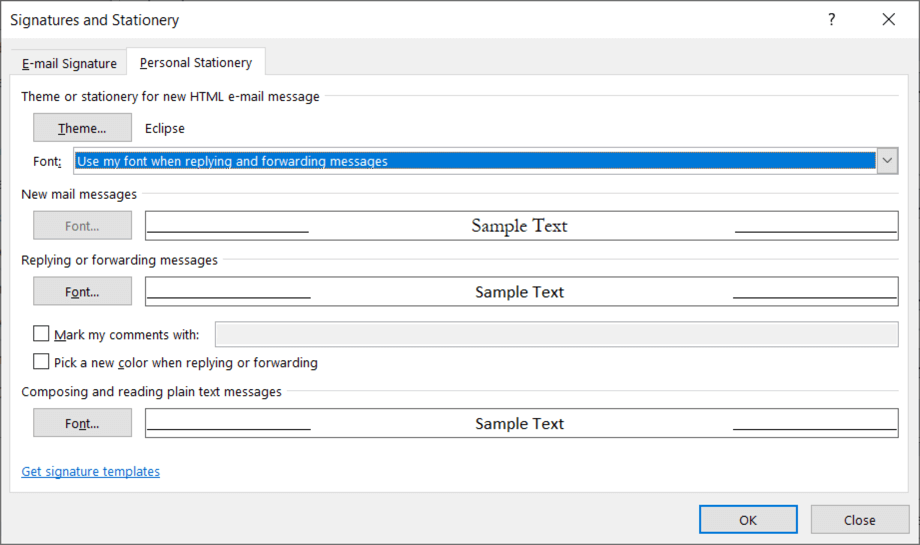
选择您要使用的按钮选择字体 ,然后按确定。
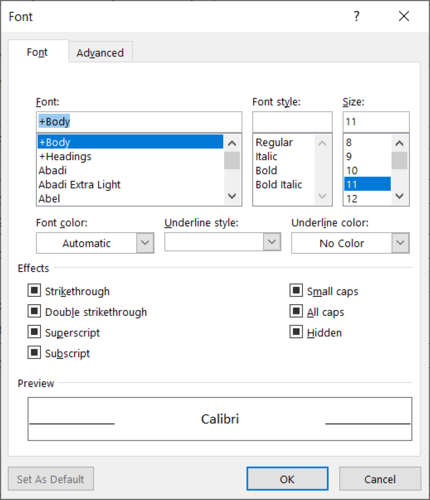
您可以选择标记回复或转发时选择新颜色的设置。当您回复或转发消息时,此设置会自动更改字体颜色。
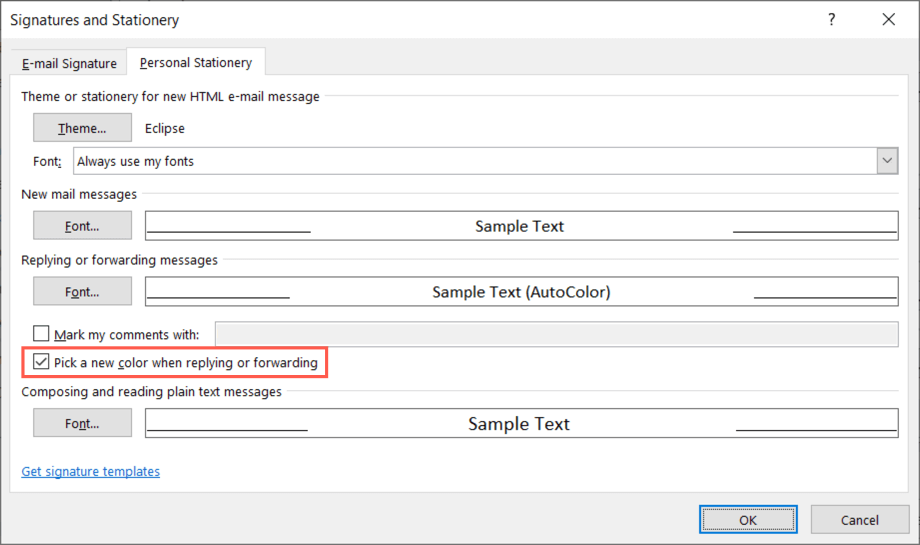
始终使用我的字体
如果您选择始终使用我的字体,则新邮件消息和回复和转发消息的字体按钮span>变得可用。
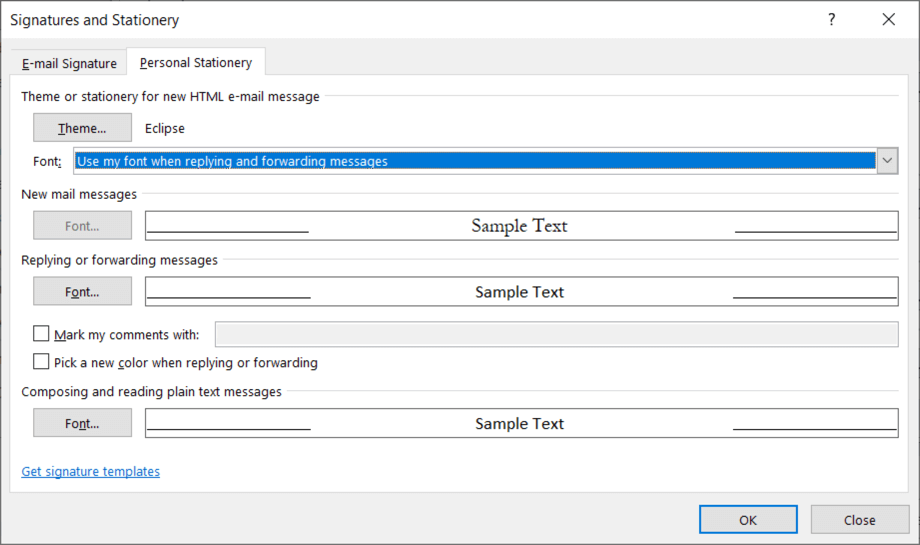
选择要更改的消息字体按钮,选择新字体,然后按确定。
删除默认 Outlook 电子邮件主题
如果您稍后决定要删除已应用的主题,您将返回到 Outlook 选项的同一区域并更改主题的默认设置。
- .
- 要为特定电子邮件选择主题,请转到 Outlook 主页选项卡。
- 选择新建项目下拉菜单,将光标移至电子邮件消息使用,然后在弹出窗口中选择更多文具菜单。
从单个电子邮件中应用或删除主题
也许您更愿意根据 您正在撰写的电子邮件 的类型即时选择一个主题,或者干脆删除您设置的默认主题。您可以对一封电子邮件执行这两项操作。
更改 Outlook 主题
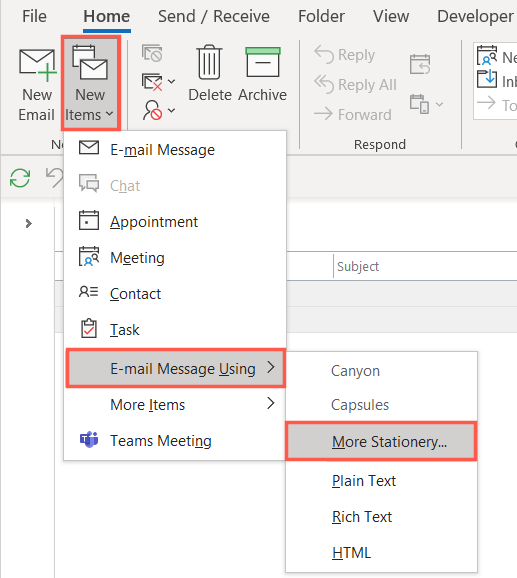
注意:您将在弹出窗口中看到您最近使用过的所有主题作为可选选项。
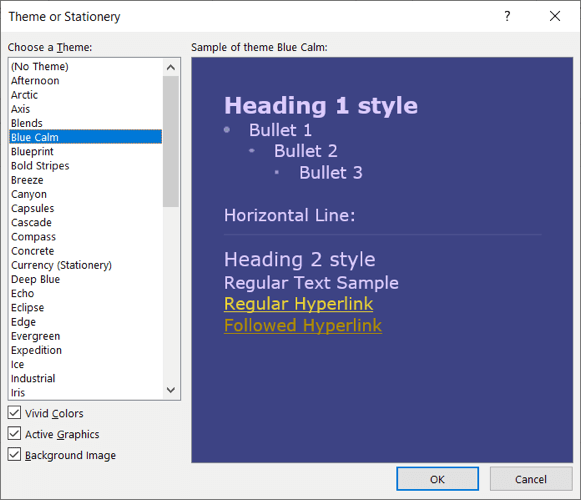
然后您将在撰写消息窗口中看到新主题。
删除 Outlook 主题
如果您只想从新邮件中删除默认应用的主题,也可以在主页选项卡上执行此操作。
选择新项目下拉菜单,将光标移至电子邮件消息使用,然后选择纯文本、富文本根据您的喜好,文本或HTML。
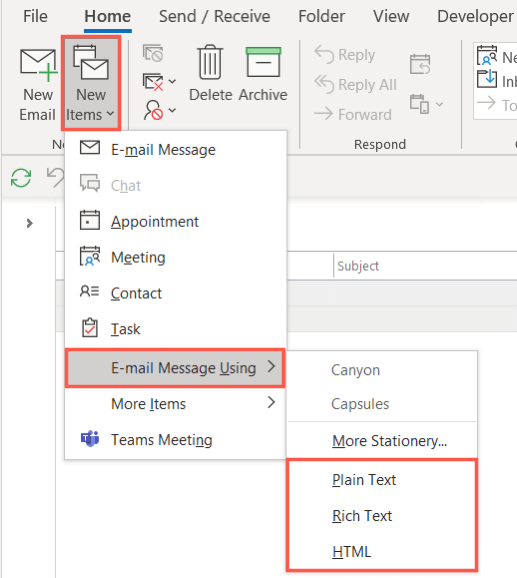
然后您会看到新电子邮件没有主题和原始白色背景。
无论您想要季节性主题颜色、与您的行业相匹配的主题颜色,还是只是一种吸引人的配色方案,您都可以轻松选择和更改 Outlook 电子邮件主题。如需了解更多信息,请参阅我们关于添加 Outlook 中的签名 的教程。
.